Expliqué : Comment changer le forfait Apple Music ?
Nos goûts et nos désirs peuvent changer à tout moment. En effet, quelque chose qui fonctionne pour vous aujourd'hui pourrait ne pas fonctionner demain ou dans les semaines à venir. Cela s'applique à presque tout, bien sûr, y compris vos préférences de diffusion de musique. Si vous avez été un utilisateur passionné et un abonné d'Apple Music, avez-vous déjà pensé à essayer de passer de votre plan d'abonnement actuel à un autre ? Êtes-vous curieux d'en savoir plus sur le processus de comment changer le forfait Apple Music?
Apple Music est en effet une excellente plateforme offrant des services de diffusion de musique à ses utilisateurs. Cependant, il se peut que vous souhaitiez passer à un autre plan d'abonnement à partir de votre plan actuel. Ainsi, vous devez en savoir plus sur la façon de modifier le plan Apple Music.
Cette plate-forme propose en fait trois niveaux d'abonnement. Chacun de ces trois prix est différent, aux États-Unis, le forfait individuel Apple Music coûte 9.99 $ par mois et le forfait familial pour un maximum de six personnes coûte 14.99 $ par mois. Si vous étudiez à temps plein, vous pouvez obtenir un Rabais étudiant Apple Music (pour 5.99 $ par mois), le plan étudiant est le plus abordable. Tous ces plans offrent les avantages offerts par l'application. C'est juste qu'il y a quelques différences entre eux. Un bon exemple serait le cas du plan familial dans lequel jusqu'à 6 membres peuvent utiliser le même compte, contrairement aux deux autres plans d'abonnement.
Maintenant que nous avons également mis en évidence de brèves informations sur les plans d'abonnement Apple Music, nous sommes maintenant prêts à traiter le processus de modification du plan Apple Music.
Contenu de l'article Partie 1. Changer le plan du plan individuel au plan familialPartie 2. Changer le plan du plan familial au plan individuelPartie 3. Basculer le plan Apple Music entre les plans étudiant et individuelPartie 4. Guide des bonus : Télécharger Apple Music et les conserver pour toujoursPartie 5. Résumé
Partie 1. Changer le plan du plan individuel au plan familial
Comment changer de forfait Apple Music si votre famille souhaite rejoindre Apple Music ? En souscrivant à un forfait familial, jusqu'à six personnes peuvent profiter de tous les avantages d'Apple Music. Ainsi, la première chose à faire avant de passer à un forfait familial est de créer un compte Family Sharing. Cette partie mettra en évidence la procédure de modification du plan Apple Music d'Individuel à Familial. En fait, vous devez suivre une procédure en 3 étapes. Voici les détails.
Étape 1. Sur votre appareil, ouvrez l'application Musique. Dirigez-vous tout de suite vers la section "Pour vous".
![]()
Étape 2. Déplacez-vous dans la partie supérieure droite de l'écran, puis cliquez sur l'icône "Compte". Vous verrez immédiatement l'option "Mettre à niveau vers le plan familial". Cochez ceci.
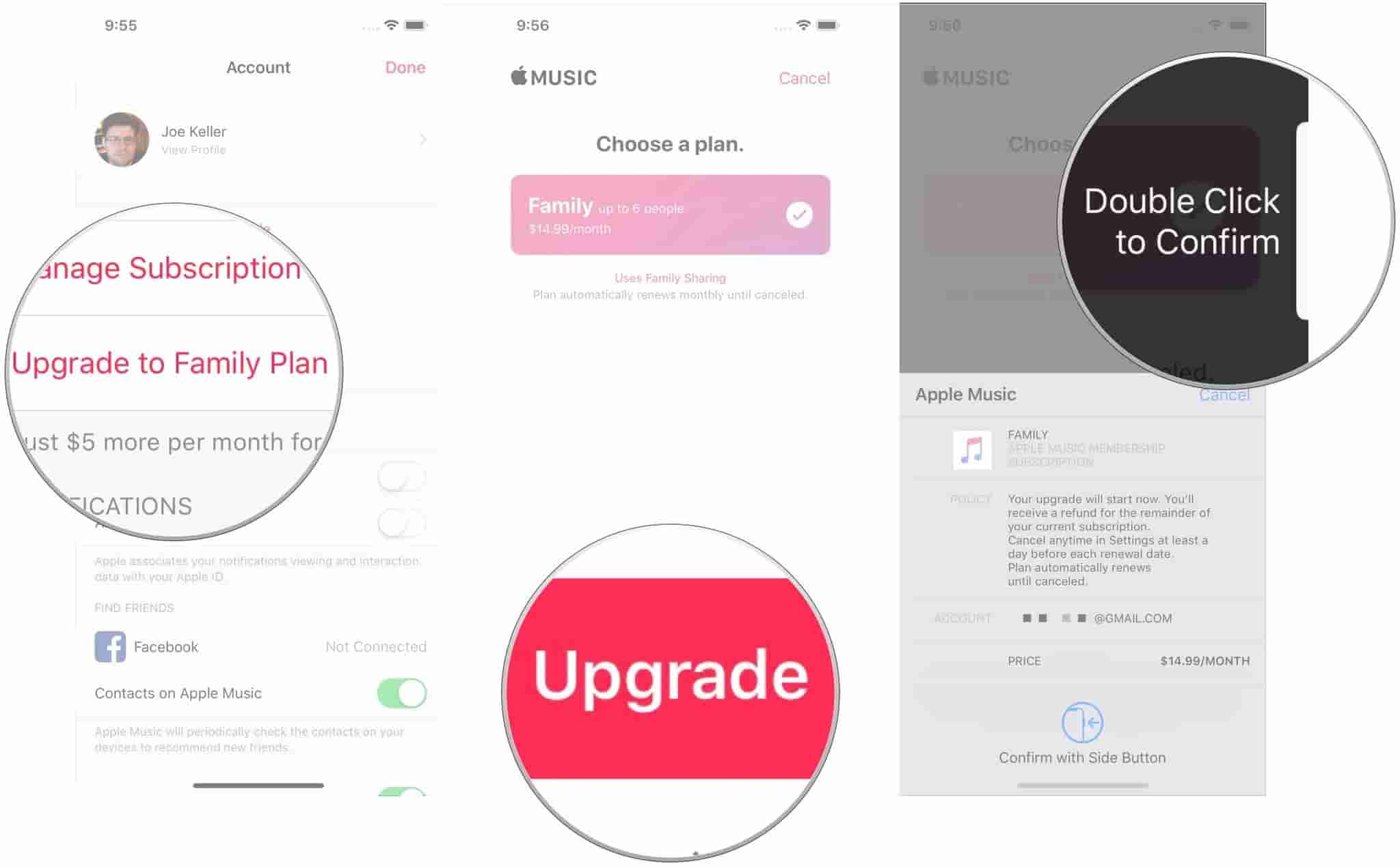
Étape 3. Enfin, choisissez le bouton "Mettre à niveau" puis confirmez le nouveau plan d'abonnement choisi.
Vous devez prendre note que le plan familial fonctionne différemment du plan individuel. Assurez-vous qu'avant de suivre les étapes ci-dessus, vous devez d'abord vérifier votre rôle en tant qu'organisateur du compte. C'est facile à faire. Vous pouvez simplement vous diriger vers "Paramètres", puis choisir "iCloud", et enfin cliquer sur "Configurer le partage familial".
Ce qui précède est la méthode simple pour changer le plan Apple Music si vous souhaitez passer de votre plan individuel actuel à un plan familial.
Partie 2. Changer le plan du plan familial au plan individuel
Ce que nous avons présenté dans la partie précédente, c'est comment changer le plan Apple Music d'individuel à familial. Maintenant, nous allons traiter le contraire. Sachez que vous ne pouvez passer au plan Individuel qu'en cas de changement d'avis. Vous avez deux options ici.
Option 1.
Étape 1. Sur l'appareil que vous utilisez, lancez l'application Musique, puis passez à la section "Pour vous".
Étape 2. Vous devez ensuite appuyer sur l'option "Compte" (qui se trouve juste en haut à droite de la page), puis choisir le menu "Gérer l'abonnement".
Étape 3. Vous avez la possibilité de choisir de vous abonner à Individuel (1 mois) ou Individuel (1 an). Après avoir sélectionné, confirmez simplement votre achat.
Vous pourrez faire ce qui précède si vous êtes l'organisateur du compte de votre plan familial. Une fois que vous avez fait ce qui précède, notez que les autres membres n'auront plus accès au plan familial.
Option 2.
Maintenant, voici le cas si vous n'êtes qu'un membre du plan familial. Contrairement à la première option, si vous devez passer à un plan individuel, cette action de votre part n'affectera pas les autres membres.
Pour continuer, appuyez simplement sur le bouton "Paramètres", cochez la bannière de l'identifiant Apple, cliquez sur l'option "Famille" et choisissez "Quitter le partage familial". Après cela, ouvrez votre application musicale, puis sélectionnez simplement le nouveau plan d'abonnement !
C'est ça! Ce qui précède explique comment changer le forfait Apple Music d'un forfait familial à un forfait individuel en fonction de la position que vous occupez dans le compte de partage familial.
Partie 3. Basculer le plan Apple Music entre les plans étudiant et individuel
Bien sûr, vous devez également savoir qu'être abonné au plan étudiant n'est pas un inconvénient au cas où vous voudriez changer soudainement de plan d'abonnement. Nous avons ici le guide détaillé sur la façon de changer le plan Apple Music dans ce cas.
Si vous souhaitez passer de votre plan étudiant actuel au plan individuel, vous pouvez suivre les étapes ci-dessous.
Étape 1. Dirigez-vous vers la section "Pour vous" après avoir lancé l'application musicale sur votre appareil.
Étape 2. Dans l'option "Compte" qui se trouve en haut à droite de votre écran, choisissez le bouton "Mettre à niveau".
Étape 3. Maintenant, choisissez entre vous abonner à Individuel (1 mois) ou Individuel (1 an) avant de finalement confirmer.
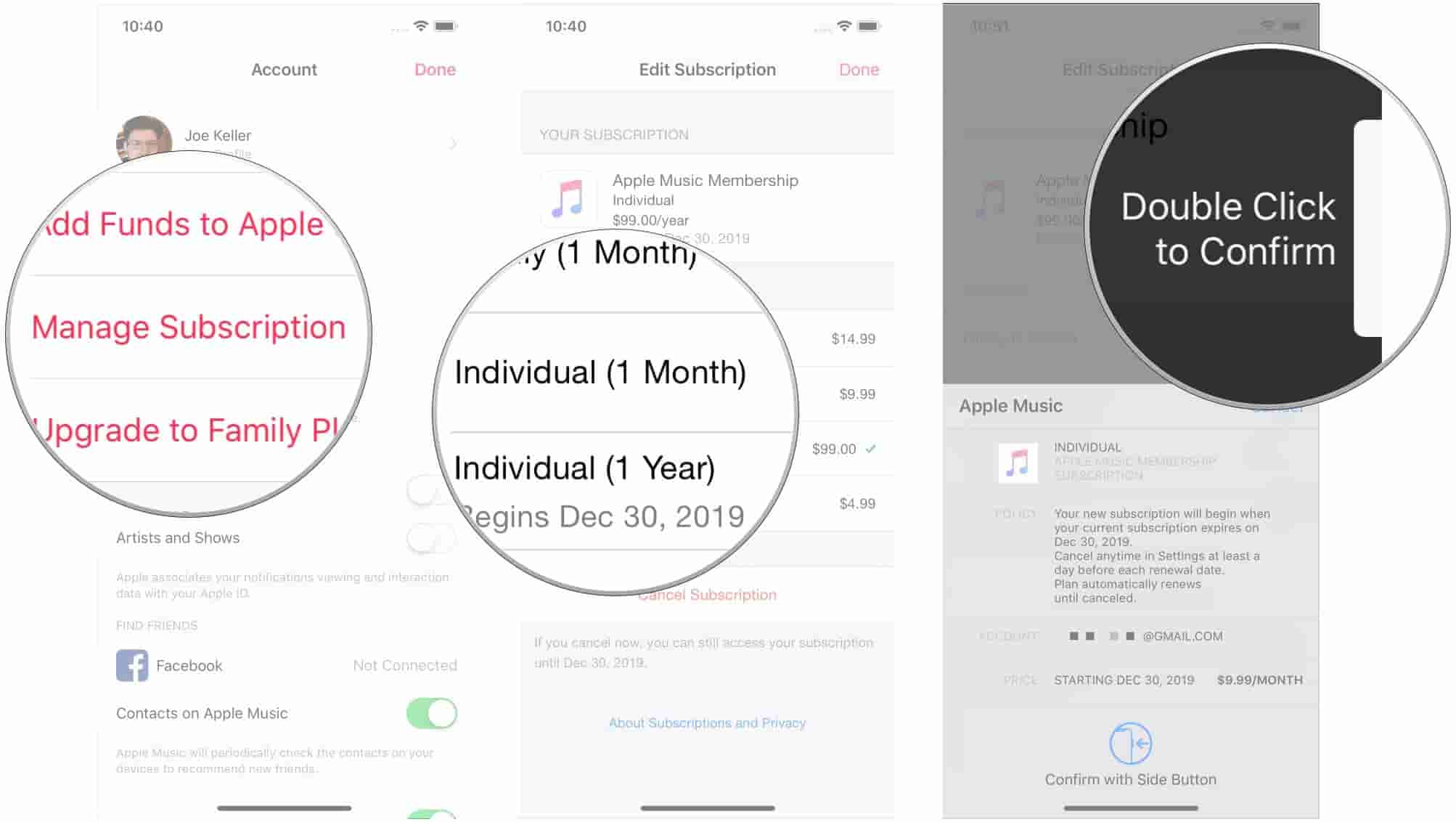
Si vous souhaitez obtenir le plan étudiant après avoir été abonné au plan individuel, vous pouvez utiliser le guide ci-dessous comme référence.
Étape 1. Lancez l'application musicale sur votre gadget et dirigez-vous simplement vers la page "Pour vous" comme d'habitude.
Étape 2. Choisissez "Mettre à niveau" après être passé à la section "Compte".
Étape 3. Vous devez ensuite cocher le bouton "Gérer l'abonnement". Ensuite, sélectionnez simplement "Plan étudiant", puis confirmez votre achat.
Après avoir suivi les procédures présentées ci-dessus, vous pouvez désormais facilement basculer entre les plans Individuel et Étudiant. Bien sûr, vous devez également vous assurer que vous êtes éligible au plan étudiant afin d'éviter les problèmes lors du changement de plan. Le plan étudiant a un tarif réduit, il y a donc quelques exigences et qualifications avant de pouvoir en profiter.
Partie 4. Guide des bonus : Télécharger Apple Music et les conserver pour toujours
Si vous en avez assez de payer les frais d'abonnement mensuels d'Apple Music, ainsi que d'apprendre le processus complet de modification du plan Apple Music, vous pouvez toujours essayer des solutions de contournement pour continuer à profiter de vos favoris Apple Music.
En effet, certains utilisateurs pourraient trouver difficile d'apprendre toutes les procédures lorsqu'il s'agit de changer de forfait Apple Music. Plutôt que de maîtriser tout cela, pourquoi ne pas simplement aller de l'avant et téléchargez les chansons Apple Music que vous aimez?
Il est vrai que les chansons Apple Music sont protégées par le programme FairPlay Protection Policy d'Apple. Avec cela, les utilisateurs qui ne savent pas que cela peut être géré facilement abandonneraient tout simplement. Maintenant, vous n'avez pas à vous en soucier. En fait, nous partagerons une excellente application qui peut vous aider à gérer ce cryptage DRM des chansons Apple Music - le TunesFun Apple Music Converter.
Certaines applications sur le Web fonctionnent presque de la même manière que celle-ci TunesFun Convertisseur de musique Apple. Qu'est-ce qui distingue cette application logicielle ? Eh bien, en dehors de la capacité donnée que le TunesFun Apple Music Converter peut supprimer la protection DRM des chansons Apple Music, c'est une excellente application qui peut également aider à la conversion de pistes vers des formats courants tels que MP3, FLAC, AAC, AC3, WAV et M4A.
Avec sa vitesse de conversion 16 fois plus rapide par rapport aux autres applications, vous bénéficierez sûrement d'une efficacité sans vous soucier de la perte de données et de qualité. Cette application est même prise en charge par les ordinateurs Windows et Mac, de sorte que la compatibilité en matière d'installation n'est pas du tout un problème. Vous pouvez également l'utiliser facilement car il a une interface trop simple que même les débutants ne trouveront pas difficile à utiliser.
Voici un guide sur la façon de convertir et de télécharger des chansons Apple Music à l'aide de ce TunesFun Convertisseur de musique Apple.
Étape 1. Une fois l'application installée sur votre ordinateur, lancez-la puis commencez à sélectionner les morceaux Apple Music à traiter.

Étape 2. Après avoir téléchargé les pistes à convertir, vous pouvez maintenant configurer les paramètres de sortie. Choisissez un format de sortie à utiliser et modifiez certains paramètres.

Étape 3. Cochez simplement le bouton "Convertir" en bas de l'écran. L'application commencera alors le processus de conversion des chansons ainsi que la suppression de la protection DRM dont elles disposent.

Après avoir accompli ce qui précède, vous aurez alors les chansons Apple Music sans DRM et transformées sur votre PC. Vous pouvez ensuite les diffuser hors ligne sur n'importe quel appareil !
Partie 5. Résumé
Vous avez maintenant appris à changer de forfait Apple Music. Si vous souhaitez procéder au changement de plan, vous pouvez simplement vous référer aux parties précédentes de cet article. Plus encore, vous avez appris à quel point il est facile de télécharger et de convertir vos favoris Apple Music via le TunesFun Apple Music Converter. À l'avenir, si vous en avez besoin, vous pouvez toujours revenir à ce guide !
Laissez un commentaire